ideaでJavaプロジェクトを作成する方法
アイデアを使用して Java プロジェクトを作成する方法: まず、コンピュータ上でアイデアを開き、[ファイル]、[新規作成]、[プロジェクト] の順にクリックし、JDK インストールへのパスを選択して [新規] をクリックし、シンプルな Java プロジェクト; 最後に、作成する Java プロジェクトの名前とプロジェクトの保存パスを入力します。

この記事の動作環境: Windows7 システム、IntelliJ IDEA 2019.2 バージョン、DELL G3 コンピューター
最初のステップは、アイデアを開くことです。次の図に示すように、コンピュータで [ファイル] -> [新規] -> [プロジェクト] をクリックします。
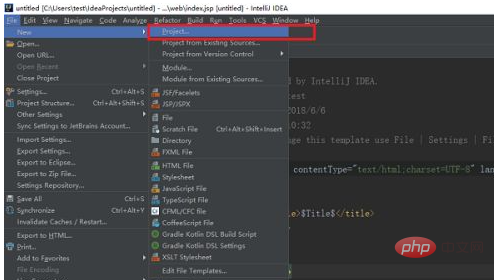
2 番目のステップでは、新しいプロジェクト インターフェイスに入った後、 Java の右側で、まず JDK インストール パスを選択する必要があります。次に示すように、[新規] をクリックします。
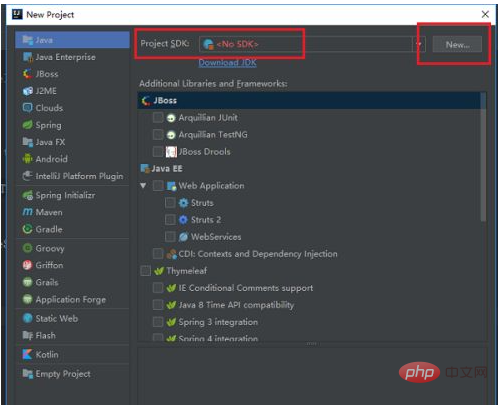
3 番目のステップは、JDK インストール パスを選択し、シンプルな Java プロジェクトなので、フレームワークを確認する必要はありません。次の図に示すように、直接 [次へ] をクリックします:
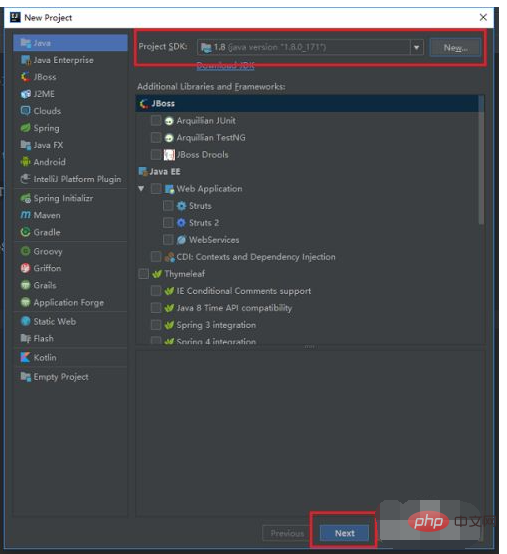
4 番目のステップは、テンプレート インターフェイスに入ります。確認する必要がある場合は、次の図に示すように、[次へ] をクリックします。 [推奨: java ビデオ チュートリアル ]
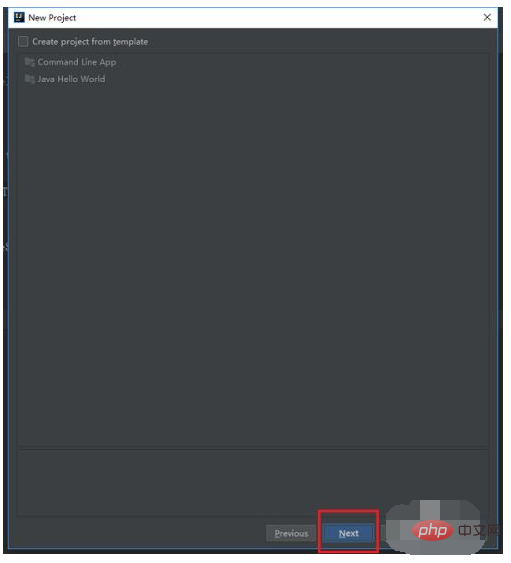
5 番目のステップは、名前を入力することです。次の図に示すように、作成する Java プロジェクトとプロジェクトの保存パスを指定し、[完了] をクリックして完了します。
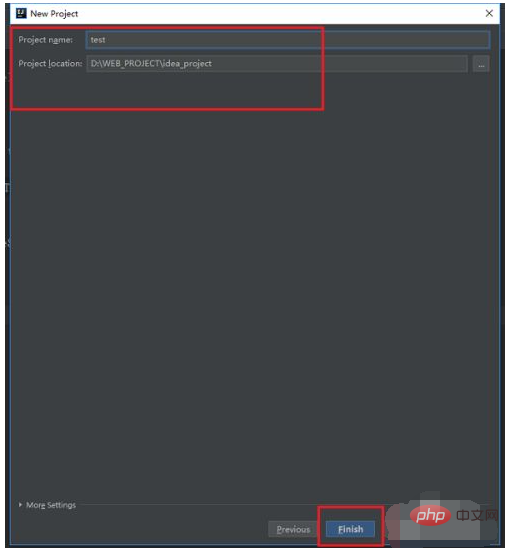
ステップ 6 Java プロジェクトが正常に作成されたら、プロジェクトの下には、idea と src という 2 つのディレクトリがあります。主に src ディレクトリで操作し、src ディレクトリに新しいパッケージ package を作成します。その後、新しい Test クラスを作成し、main メソッドを実行して、Hello を出力します。次の図に示すように、Java プロジェクトは正常に実行されます。
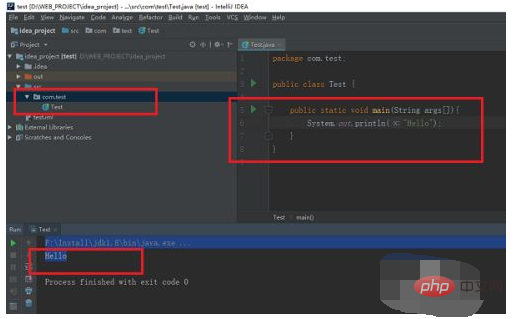
以上がideaでJavaプロジェクトを作成する方法の詳細内容です。詳細については、PHP 中国語 Web サイトの他の関連記事を参照してください。

ホットAIツール

Undresser.AI Undress
リアルなヌード写真を作成する AI 搭載アプリ

AI Clothes Remover
写真から衣服を削除するオンライン AI ツール。

Undress AI Tool
脱衣画像を無料で

Clothoff.io
AI衣類リムーバー

AI Hentai Generator
AIヘンタイを無料で生成します。

人気の記事

ホットツール

メモ帳++7.3.1
使いやすく無料のコードエディター

SublimeText3 中国語版
中国語版、とても使いやすい

ゼンドスタジオ 13.0.1
強力な PHP 統合開発環境

ドリームウィーバー CS6
ビジュアル Web 開発ツール

SublimeText3 Mac版
神レベルのコード編集ソフト(SublimeText3)

ホットトピック
 7323
7323
 9
9
 1625
1625
 14
14
 1350
1350
 46
46
 1262
1262
 25
25
 1209
1209
 29
29
 Java の乱数ジェネレーター
Aug 30, 2024 pm 04:27 PM
Java の乱数ジェネレーター
Aug 30, 2024 pm 04:27 PM
Java の乱数ジェネレーターのガイド。ここでは、Java の関数について例を挙げて説明し、2 つの異なるジェネレーターについて例を挙げて説明します。
 ジャワのウェカ
Aug 30, 2024 pm 04:28 PM
ジャワのウェカ
Aug 30, 2024 pm 04:28 PM
Java の Weka へのガイド。ここでは、weka java の概要、使い方、プラットフォームの種類、利点について例を交えて説明します。
 Javaのアームストロング数
Aug 30, 2024 pm 04:26 PM
Javaのアームストロング数
Aug 30, 2024 pm 04:26 PM
Java のアームストロング番号に関するガイド。ここでは、Java でのアームストロング数の概要とコードの一部について説明します。
 Java Springのインタビューの質問
Aug 30, 2024 pm 04:29 PM
Java Springのインタビューの質問
Aug 30, 2024 pm 04:29 PM
この記事では、Java Spring の面接で最もよく聞かれる質問とその詳細な回答をまとめました。面接を突破できるように。
 Java 8 Stream Foreachから休憩または戻ってきますか?
Feb 07, 2025 pm 12:09 PM
Java 8 Stream Foreachから休憩または戻ってきますか?
Feb 07, 2025 pm 12:09 PM
Java 8は、Stream APIを導入し、データ収集を処理する強力で表現力のある方法を提供します。ただし、ストリームを使用する際の一般的な質問は次のとおりです。 従来のループにより、早期の中断やリターンが可能になりますが、StreamのForeachメソッドはこの方法を直接サポートしていません。この記事では、理由を説明し、ストリーム処理システムに早期終了を実装するための代替方法を調査します。 さらに読み取り:JavaストリームAPIの改善 ストリームを理解してください Foreachメソッドは、ストリーム内の各要素で1つの操作を実行する端末操作です。その設計意図はです







